Youtube adalah salah satu situs video yang paling banyak digunakan di dunia, dan banyak sekali video yang kami buka di platform berpusat di seputar musik yang menggerakkan hidup kita. Entah Anda berlangganan layanan streaming musik atau tidak, kemungkinan besar Anda pergi ke YouTube untuk menemukan satu lagu itu yang melekat di kepala Anda, atau melihat-lihat cover dari artis pendatang baru, atau untuk menonton musik terbaru yang menakjubkan video.
YouTube sekarang memanfaatkan pilihan musik dan video musiknya yang unik dan tak tertandingi untuk menawarkan perubahan total Musik youtube, aplikasi musik yang menghadirkan musik terbaik di platform video paling populer di dunia bersama dengan album tradisional dan lagu dari label papan atas.
Dan karena semuanya didukung oleh YouTube, menyiapkannya hampir sangat mudah.
- Cara menyiapkan YouTube Music
- Cara mencari musik di YouTube Music
- Cara mengontrol mode pemutaran di YouTube Music
- Cara menambahkan lagu ke perpustakaan YouTube Music Anda
- Cara menambahkan album ke perpustakaan YouTube Music Anda
- Cara membuat playlist di YouTube Music
- Cara menjadikan YouTube Music sebagai layanan musik utama Anda di Asisten Google
Pertama, unduh
Saat ini, YouTube Music baru hanya tersedia di lima negara:
- KAMI.
- Australia
- Selandia Baru
- Mexico
- Korea Selatan
Jika Anda berada di salah satu negara tersebut, Anda dapat menuju ke Play Store untuk mengunduh aplikasi dan mulai gunakan petunjuk di bawah ini.
Unduh YouTube Music (gratis)
Cara menyiapkan YouTube Music
Keindahan YouTube Music adalah karena itu terkait dengan pencarian YouTube yang sama dan riwayat tontonan yang Anda bangun selama masa Google Anda akun - yang bagi sebagian besar dari kita lebih dari satu dekade - YouTube Music tidak perlu menanyakan artis mana yang Anda suka atau genre apa yang Anda ke. Itu sudah tahu. Faktanya, meskipun Anda belum pernah menggunakan YouTube Music sebelumnya, bagi sebagian besar pengguna yang membuka YouTube Music untuk pertama kali sebenarnya hanya akan ditanyai beberapa hal:
- Jika Anda belum menjadi pelanggan YouTube Music, Google Play Musik, atau YouTube Premium, Google akan menanyakan apakah Anda ingin memulai uji coba gratis selama 30 hari YouTube Music Premium.
-
Jika Anda tidak memiliki riwayat YouTube sama sekali - atau Anda baru saja menghapus riwayat YouTube - Anda akan ditanya apakah ingin memberi tahu Musik YouTube yang artis yang Anda sukai sehingga YouTube dapat mulai merekomendasikan musik berdasarkan selera Anda, bukan hanya apa populer:
- Keran Ayo pergi.
- Ketuk artis yang ingin Anda ikuti.
- Keran Selesai.
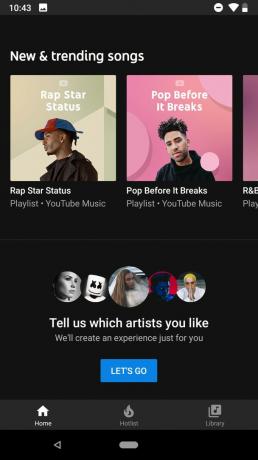
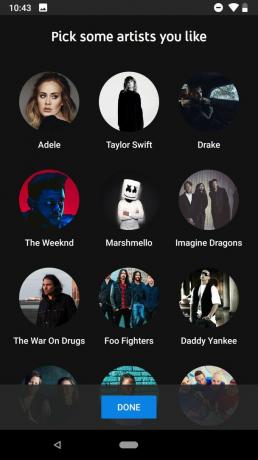

- Terlepas dari apakah Anda pengguna gratis atau berbayar, YouTube akan meminta untuk mengakses lokasi Anda untuk tawarkan saran berbasis aktivitas, seperti musik energik di gym atau musik yang menenangkan di Bandara. Keran Mengizinkan jika Anda ingin mendapatkan rekomendasi berbasis aktivitas di tab Beranda di YouTube Music.
Anda akan segera disuguhi sejumlah besar daftar putar yang disarankan berdasarkan preferensi artis Anda, riwayat YouTube Anda, lokasi Anda, dan tren musik terbaru di YouTube. Dari sini, Anda dapat memilih sesuatu di tab Beranda untuk dimainkan atau mencari cacing telinga apa pun yang menempel di kepala Anda sekarang.
Cara mencari musik di YouTube Music
Penelusuran adalah sesuatu yang Google lakukan dengan lebih baik daripada siapa pun saat memikirkannya, dan mereka pasti memikirkannya di YouTube Music. Saat Anda mengetuk ikon pencarian di bilah atas aplikasi YouTube Music, Anda dapat mencari lagu, artis, album, dan video musik, tetapi itu hanyalah permulaan.
- Ketuk mikrofon di tepi kanan bilah pencarian dan nyanyikan beberapa lirik. Menyanyikan "Oh, sayang beri aku satu kesempatan lagi" segera menyanyikan "I Want You Back" Jackson 5.
- Mintalah lagu dari film tertentu. Mintalah "lagu dari Big Hero 6" dan Immortals oleh Fall Out Boy akan berada di atas hasil pencarian, dengan soundtrack film lebih rendah di hasil.
-
Telusuri kolaborasi dengan menamai artisnya. "Lagu bersama Lin-Manuel Miranda dan Jennifer Lopez" menghasilkan "Love Make The World Go Round" dan "Almost Like Praying", tim musik yang mereka lakukan untuk amal dalam dua tahun terakhir.


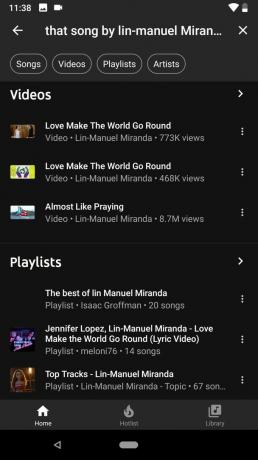
Satu-satunya fitur pencarian YouTube Music sepertinya belum menyebarkan melodi untuknya, yang menyedihkan karena kadang-kadang kita tidak dapat mengingat liriknya, hanya melodi. Saya rasa untuk itulah Shazam masih ada.
Cara mengontrol mode pemutaran di YouTube Music
Layar pemutaran di YouTube Music sedikit berbeda dari aplikasi musik tradisional. Di layar pemutaran utama, Anda akan melihat sakelar di bilah atas; ini adalah tombol yang beralih antara memutar video dan hanya memutar audio. Ini memungkinkan Anda untuk beralih jika Anda menemukan video di stasiun atau playlist yang ingin Anda tonton, seperti video musik yang sangat manis atau video lirik. Di sebelah kiri informasi trek adalah ikon info yang akan menampilkan tautan cepat ke artis dan album untuk lagu tersebut. Di sebelah kanan adalah ikon menu tiga titik, yang dapat Anda gunakan untuk menambahkan lagu yang sedang diputar ke perpustakaan, daftar putar, atau memulai stasiun radio lagu.
Di mana tombol acak dan ulangi, Anda bertanya?
Geser ke atas pada jendela pemutaran utama dan kontrol akan bergerak ke atas untuk duduk di thumbnail video / audio saja, memperlihatkan antrian di bawah layar pemutaran. Tombol ulangi akan muncul di antara Antrean dan video yang sedang diputar, bersama dengan tombol acak saat mendengarkan daftar putar atau album. Di stasiun, seperti stasiun lagu yang dimulai saat Anda mengetuk hasil pencarian, pengacakan tidak tersedia karena stasiun selalu diacak.
Tidak peduli apa yang Anda dengarkan, Repeat One atau "Listen on repeat", tersedia, yang merupakan kabar baik bagi kita yang akan mendengarkan lagu 30 kali berturut-turut sambil mempelajari liriknya. Jika Anda mengetuk shuffle pada album atau playlist, Anda dapat menonton lagu-lagu tersebut diacak dengan animasi kecil yang bagus.
Cara menambahkan lagu ke perpustakaan YouTube Music Anda (menambahkan ke lagu yang Disukai)
Jika Anda menginginkan sebuah lagu di perpustakaan Anda, menambahkannya ke perpustakaan Anda semudah menekan tombol jempol ke atas di jendela pemutaran. Setiap lagu yang Anda suka akan ditambahkan ke perpustakaan Anda di playlist "Lagu yang disukai". Jika Anda ingin menambahkan lagu ke perpustakaan yang tidak sedang Anda putar, Anda juga dapat melakukannya dengan mudah.
- Ketuk ikon menu tiga titik di samping lagu dalam hasil pencarian, daftar, atau album yang ingin Anda tambahkan ke perpustakaan Anda.
-
Keran Tambahkan ke lagu yang disukai.

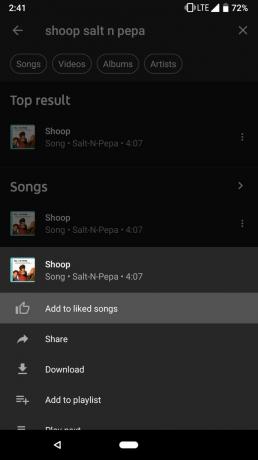

Menambahkan lagu satu per satu ke perpustakaan Anda bagus untuk single dan video YouTube yang bukan bagian dari tradisional album, tetapi jika Anda menyukai beberapa lagu dalam satu album, Anda dapat menambahkan seluruh album ke perpustakaan Anda untuk membuatnya lebih mudah Temukan.
Cara menambahkan album ke perpustakaan YouTube Music Anda
Menambahkan album ke perpustakaan Anda hampir lebih mudah daripada menambahkan lagu atau daftar putar, dan sementara ketersediaan album tampaknya tidak teratur untuk beberapa label saat ini, kami mengharapkan hal-hal menjadi lebih konsisten karena YouTube Music terus berkembang dan berkembang diri.
- Ketuk album yang ingin Anda tambahkan, baik dari hasil penelusuran atau halaman artis.
-
Ketuk Tambahkan ke perpustakaan ikon antara seni album dan ikon album unduhan.


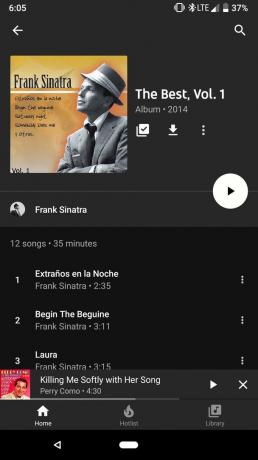
Cara mengikuti artis di YouTube Music
Jika Anda menyukai seorang artis dan ingin mendengar saat mereka merilis album baru atau mengupload video baru, Anda dapat mengikutinya, sama seperti saluran musik langganan Anda di YouTube selama bertahun-tahun.
- Ketuk artis yang ingin Anda ikuti dalam daftar album atau hasil pencarian.
-
Keran Langganan.

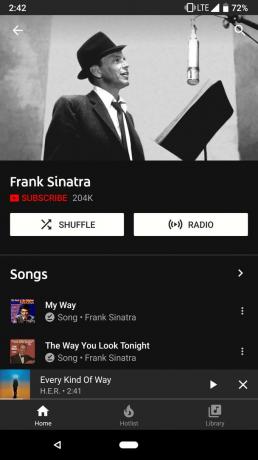
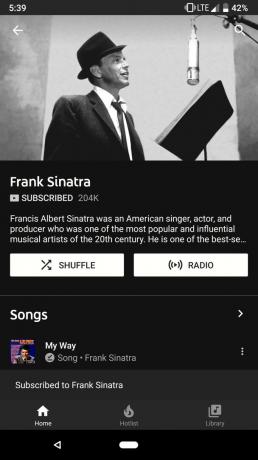
Berlangganan ke artis juga akan membuat Anda berlangganan ke salurannya di aplikasi utama YouTube, jadi Anda akan dapat mengikuti konten terbaru mereka di kedua aplikasi.
Cara membuat playlist di YouTube Music
Jika album atau stasiun tidak mendapatkan campuran yang Anda inginkan, Anda dapat membuat playlist sendiri di YouTube Music, dan membuatnya dalam sekejap. Playlist yang Anda buat di YouTube Music terlihat di aplikasi utama YouTube, dan playlist dengan video yang memenuhi syarat di dalamnya muncul di aplikasi YouTube Music. Hingga antarmuka desktop baru YouTube Music tersedia, mengedit playlist di komputer hanya tersedia melalui situs YouTube biasa.
- Ketuk ikon menu tiga titik di samping lagu dalam hasil pencarian, daftar, atau album yang ingin Anda tambahkan ke perpustakaan Anda.
- Keran Tambahkan ke Daftar Putar.
-
Keran Buat playlist baru.

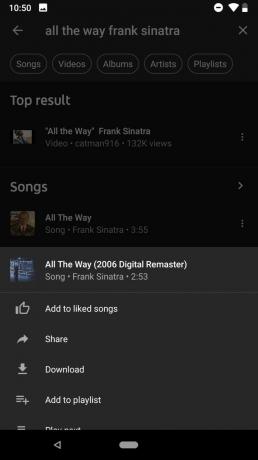

- Nama playlist baru Anda.
- Pilih a tingkat privasi untuk playlist baru Anda.
- Publik playlist dapat dilihat oleh semua orang dan dapat diakses melalui penelusuran YouTube dan YouTube Music. Daftar putar publik juga dapat dilihat di profil YouTube publik Anda.
- Tidak terdaftar daftar putar hanya dapat dilihat oleh orang lain melalui URL berbagi. Mereka tidak muncul dalam penelusuran atau profil YouTube publik Anda.
- Pribadi daftar putar hanya dapat dilihat oleh Anda. Inilah yang ingin Anda pilih untuk mixtape Guilty Pleasures Anda.
-
Keran Membuat untuk membuat daftar putar dan menambahkan trek pertama.
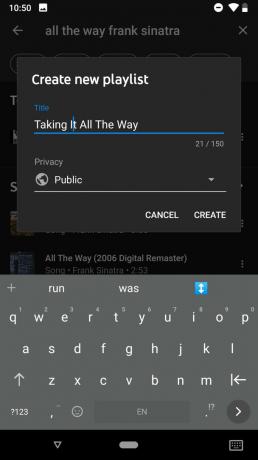
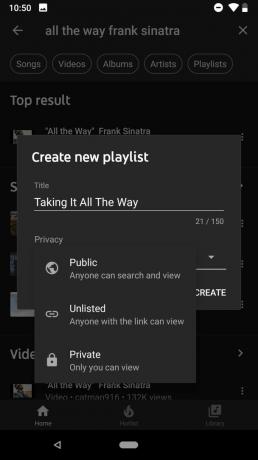
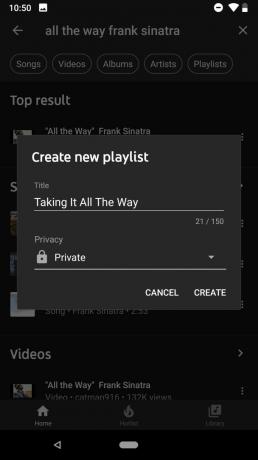
Setelah playlist dibuat, Anda dapat menambahkan lagu, menghapus lagu, dan mengedit playlist di YouTube Music, aplikasi utama YouTube, situs YouTube, dan segera hadir di situs YouTube Music yang baru.
Cara menjadikan YouTube Music sebagai layanan musik utama Anda di Asisten Google
Di antara banyak layanan yang dapat dikontrol Asisten Google, musik mungkin salah satu yang paling penting. Layanan musik default Anda di Asisten Google akan digunakan setiap kali Anda meminta lagu, playlist, atau album dari Google. Jika Anda ingin mencoba YouTube Music, Anda harus mengaturnya sebagai penyedia musik default, sehingga Anda dapat melihatnya seberapa baik itu menanggapi permintaan dan perintah Anda, terutama dengan album dan pencarian mewah YouTube Music keterampilan.
- Buka Aplikasi Google Home.
-
Keran Tidak bisa (ikon tiga garis) di sudut kiri atas layar.


- Keran Musik.
-
Keran Musik youtube.


Giliranmu
YouTube Music adalah penyesuaian dari layanan musik tradisional, tetapi berkat kecakapan pencarian Google dan benar-benar prediksi dan rekomendasi luar biasa, membiasakan diri dengan layanan musik terbaru Google semudah itu bisa jadi. Jika Anda memiliki pertanyaan lebih lanjut tentang aplikasi baru, tanyakan di komentar dan kami akan mencoba menjawabnya dalam liputan berkelanjutan kami di YouTube Music.

Ini adalah earbud nirkabel terbaik yang dapat Anda beli dengan harga berapa pun!
Earbud nirkabel terbaik nyaman, terdengar bagus, tidak mahal, dan mudah dimasukkan ke dalam saku.

Semua yang perlu Anda ketahui tentang PS5: Tanggal rilis, harga, dan lainnya.
Sony secara resmi telah mengonfirmasi bahwa mereka sedang mengerjakan PlayStation 5. Inilah yang kami ketahui sejauh ini.

Nokia meluncurkan dua ponsel Android One anggaran baru di bawah $ 200.
Nokia 2.4 dan Nokia 3.4 adalah tambahan terbaru dalam jajaran smartphone anggaran HMD Global. Karena keduanya merupakan perangkat Android One, mereka dijamin akan menerima dua pembaruan OS utama dan pembaruan keamanan reguler hingga tiga tahun.

Percantik ponsel cerdas atau tablet Anda dengan paket ikon terbaik untuk Android.
Mampu menyesuaikan perangkat Anda sangat luar biasa karena membantu menjadikan perangkat Anda lebih "milik Anda". Dengan kekuatan Android, Anda dapat menggunakan peluncur pihak ketiga untuk menambahkan tema ikon khusus dan ini hanya beberapa favorit kami.
